- ƒgƒbƒvƒyپ[ƒW>
- ‚s‚‰‚گ‚“>
- ‚d‚ک‚ƒ‚…‚Œ‚Q‚O‚P‚RپAƒvƒچƒOƒ‰ƒ~ƒ“ƒO—pƒtƒHƒ“ƒg‚ًŒ©‚â‚·‚‚·‚é•û–@
‚s‚‰‚گ‚“tips
”ُ–Yک^‚ئ‚µ‚ؤپAژه‚ةƒpƒ\ƒRƒ“ٹضŒW‚ج‚s‚‰‚گ‚“‚ً‹Lچع‚µ‚ؤچs‚«‚ـ‚·پB
| گV’…ڈî•ٌ |
| ‡@‚t‚‰‚o‚پ‚”‚ˆپAƒپƒ‚ ‡A‚n‚†‚†‚‰‚ƒ‚…‚R‚U‚TپA‚d‚ک‚ƒ‚…‚ŒپF‚u‚a‚`‚إ‰و–تچXگV‚ھƒ`ƒ‰ƒcƒNژ‚ج‘خچô ‡B‚n‚†‚†‚‰‚ƒ‚…‚R‚U‚TپA‚d‚ک‚ƒ‚…‚ŒپFڈںژè‚ةژè“®ŒvژZ‚ة‚ب‚錴ˆِ ‡C‚n‚†‚†‚‰‚ƒ‚…‚R‚U‚TپA‚d‚ک‚ƒ‚…‚ŒپFƒtƒBƒ‹ƒ^پ[‚إ‚R‚آˆبڈم‚جڈًŒڈ‚ة‚·‚é•û–@ ‡D‚n‚†‚†‚‰‚ƒ‚…‚R‚U‚TپA‚d‚ک‚ƒ‚…‚ŒپFƒVپ[ƒg“¯ژm‚جˆل‚¢‚ًŒ©‚آ‚¯‚é•û–@ |
‚d‚ک‚ƒ‚…‚Œ‚Q‚O‚P‚RپAƒvƒچƒOƒ‰ƒ~ƒ“ƒO—pƒtƒHƒ“ƒg‚ًŒ©‚â‚·‚‚·‚é•û–@
‚d‚ک‚ƒ‚…‚Œ‚Q‚O‚P‚R‚حپAژèچ ‚ب‰؟ٹi‚إچ‚‹@”\‚ب•\ŒvژZƒ\ƒtƒg‚إ‚·پB
‚u‚a‚`‚جƒvƒچƒOƒ‰ƒ~ƒ“ƒO‚حپA•t‘®‚جƒGƒfƒBƒ^پ[پi‚u‚a‚dپj‚إژèŒy‚ةچs‚¦‚ـ‚·پB
‚µ‚©‚µپA•t‘®‚جƒGƒfƒBƒ^پ[پi‚u‚a‚dپj‚جƒtƒHƒ“ƒg‚ھ‚l‚rƒSƒVƒbƒN‚إ‚·‚ئپA“ء‚ةƒ[ƒچ‚O‚ئƒIپ[O‚ج‹و•ت‚ھچ¢“ï‚إ
ƒvƒچƒOƒ‰ƒ~ƒ“ƒO‚إƒ~ƒX‚ھ”گ¶‚·‚é‰آ”\گ«‚ھ—L‚è‚ـ‚·پB
ƒpƒ\ƒRƒ“‚حپA‰؛‹L‚جƒ\ƒtƒg‚ًژg—p‚µ‚ؤ‚¢‚ـ‚µ‚½پB
‚n‚rپ@پ@پ@پ@پ@پ@پ@پFپ@‚v‚‰‚ژ‚„‚ڈ‚—‚“‚WپD‚Pپi‚R‚Q‚‚‚‰‚”پj
•\ŒvژZƒ\ƒtƒgپ@پ@پ@پFپ@‚d‚ک‚ƒ‚…‚Œ‚Q‚O‚P‚Rپi‚R‚Q‚‚‚‰‚”پj
ˆب‰؛پA‚d‚ک‚ƒ‚…‚Œ‚Q‚O‚P‚RپAƒvƒچƒOƒ‰ƒ~ƒ“ƒO—pƒtƒHƒ“ƒg‚ًŒ©‚â‚·‚‚·‚é•û–@‚ً‹Lچع‚µ‚ؤچs‚«‚ـ‚·پB
پiچ€–ع‚Pپj
پ@پEƒtƒHƒ“ƒg‚ھ‚l‚rƒSƒVƒbƒN‚إ‚·‚ئپA“ء‚ةƒ[ƒچ‚O‚ئƒIپ[O‚ج‹و•ت‚ھچ¢“ï‚إ‚·پB
پ@پE‰؛‹L‚جپ@Sub test01()پ@‚حƒ[ƒچ‚O‚إ‚·‚ھپAƒIپ[O‚ئٹشˆل‚¦‚é‰آ”\گ«‚ھچ‚‚¢‚إ‚·پB
پ@پ@
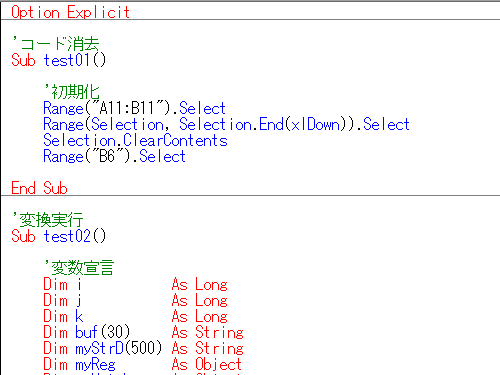
پiچ€–ع‚Qپj
پ@پEƒCƒ“ƒ^پ[ƒlƒbƒg‚إپAپuƒvƒچƒOƒ‰ƒ~ƒ“ƒO—pپ{ƒtƒHƒ“ƒgپv‚ًƒLپ[ƒڈپ[ƒh‚ة‚µ‚ؤ’²چ¸‚µ‚½ڈٹپA
پ@پ@ƒvƒچƒOƒ‰ƒ~ƒ“ƒOƒtƒHƒ“ƒg Myrica | ƒvƒچƒOƒ‰ƒ~ƒ“ƒOƒtƒHƒ“ƒg Myrica / Estable‚ھŒ©‚آ‚©‚è‚ـ‚µ‚½پB
پ@پEڈم‹L‚g‚o‚و‚èMyrica.zip‚ًƒ_ƒEƒ“ƒچپ[ƒh‚µ‚ؤ‰ً“€‚µپAMyrica.TTC‚ًƒ_ƒuƒ‹ƒNƒٹƒbƒN‚µ‚ـ‚·پB
پ@پE‰؛‹L‚ج‰و–ت‚ة‚ب‚è‚ـ‚·‚ج‚إپAپuƒCƒ“ƒXƒgپ[ƒ‹پv‚ًƒNƒٹƒbƒN‚·‚ê‚خپAƒtƒHƒ“ƒg‚ھ“±“ü‚إ‚«‚ـ‚·پB
پ@پ@
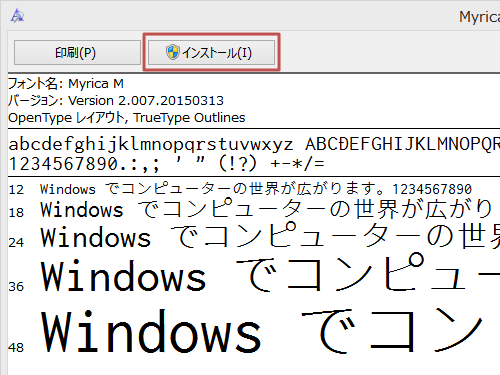
پiچ€–ع‚Rپj
پ@پE•t‘®‚جƒGƒfƒBƒ^پ[پi‚u‚a‚dپj‚إپAƒcپ[ƒ‹پ¨ƒIƒvƒVƒ‡ƒ“پ¨ƒGƒfƒBƒ^پ[‚جگف’è‚ً‘I‘ً‚µ‚ـ‚·پB
پ@پEƒtƒHƒ“ƒg–¼‚ًMyrica Monospaceپi“ْ–{Œêپj‚ة•دچX‚µ‚ؤپA‚n‚j‚ً‰ں‚µ‚ـ‚·پB
پ@پ@
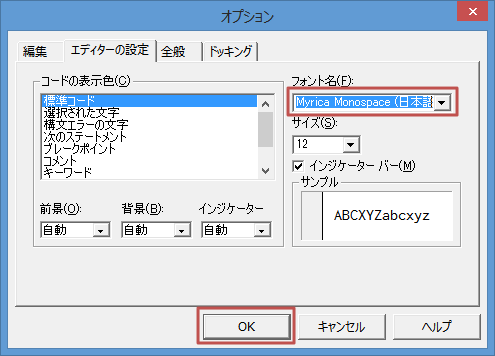
پiچ€–ع‚Sپj
پ@پEˆب‰؛‚ھپAMyrica Monospaceپi“ْ–{Œêپj‚إ‚·پBƒ[ƒچ0‚ةژخ‚ك–_‚ھ“ü‚èپAƒIپ[O‚ئ‚ج‹و•ت‚ھ–¾ٹm‚ئ‚ب‚è‚ـ‚·پB
پ@پ@
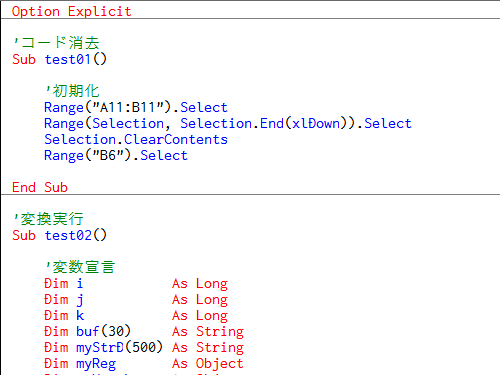
پiچ€–ع‚Tپj
پ@پEˆبڈم‚إپA‚d‚ک‚ƒ‚…‚Œ‚Q‚O‚P‚RپAƒvƒچƒOƒ‰ƒ~ƒ“ƒO—pƒtƒHƒ“ƒg‚ًŒ©‚â‚·‚‚·‚é•û–@‚حڈI—¹‚إ‚·پB
پ@پEƒtƒHƒ“ƒg‚ج‘I’è‚حپAƒvƒچƒOƒ‰ƒ~ƒ“ƒO‚إ‚ح”ٌڈي‚ةڈd—v‚¾‚ئٹ´‚¶‚ـ‚µ‚½پB
ƒGƒNƒZƒ‹ڈ«ٹûٹظ
“ْ–{چ‘
’n•û“sژs
ƒXƒ|ƒ“ƒTپ[ƒh ƒٹƒ“ƒN